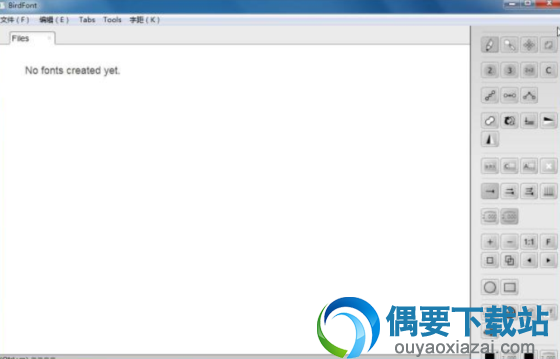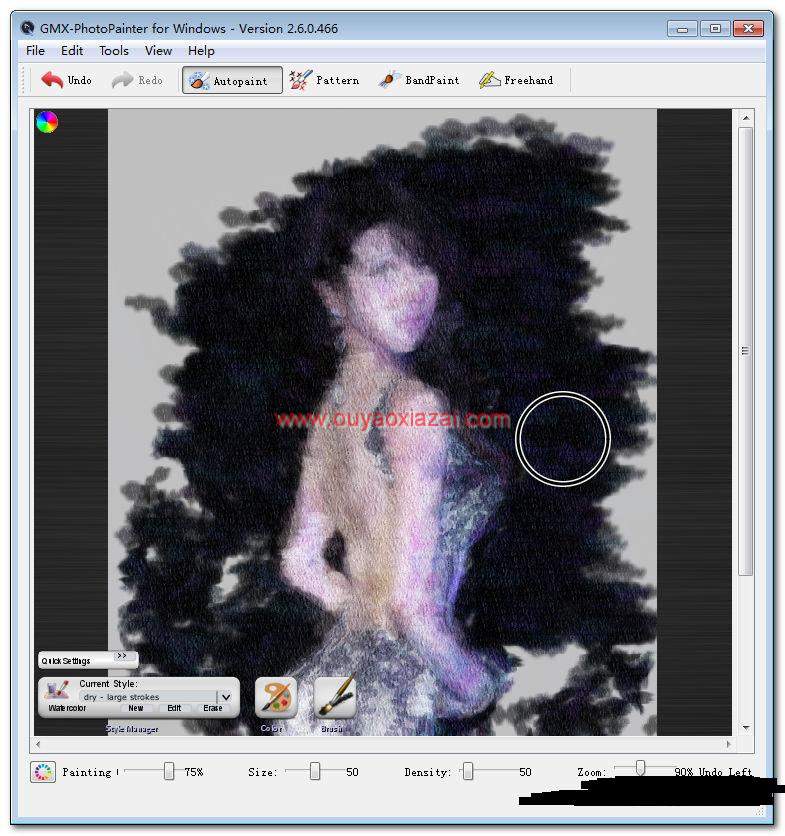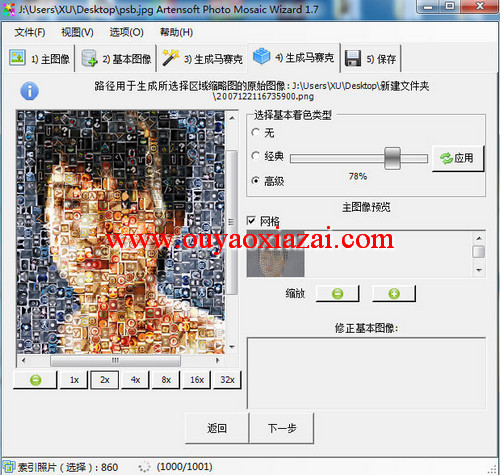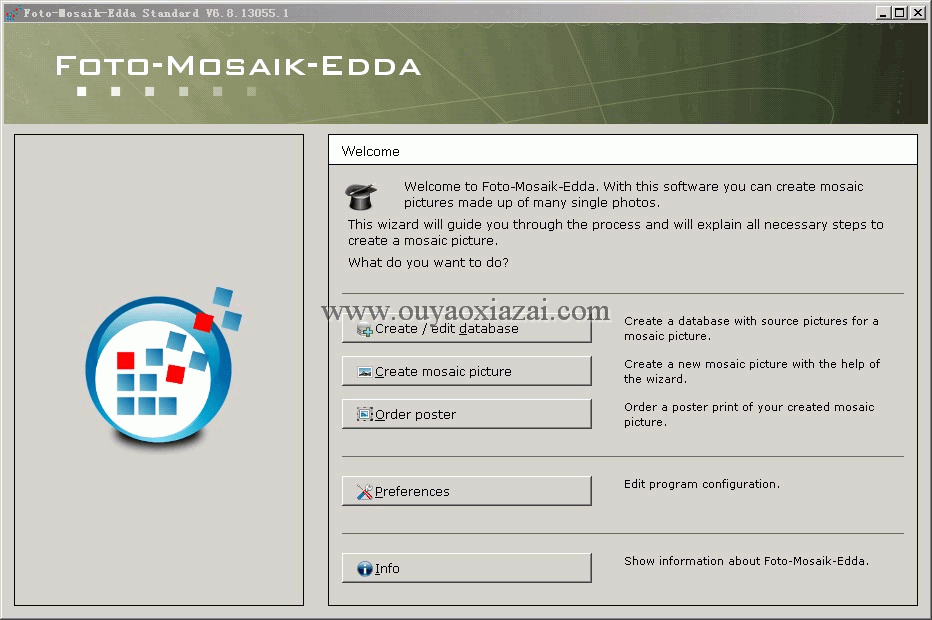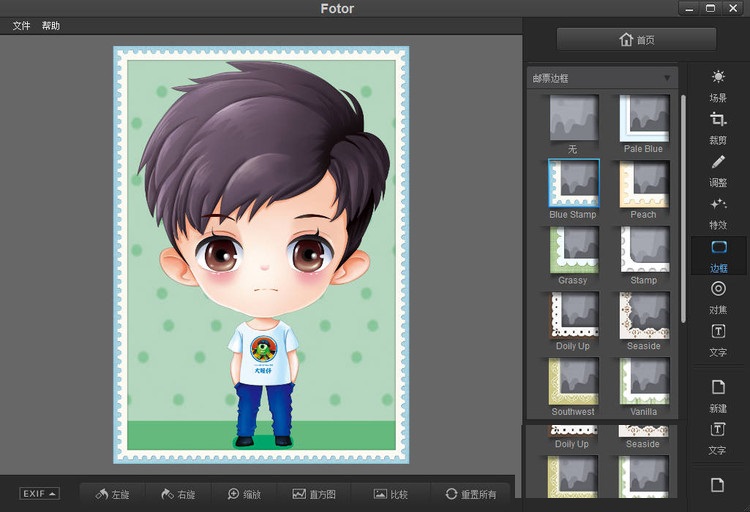应用介绍
功能介绍:
1、可以为自己设置专属的标刻文件
2、ezcad2.7.6版支持TrueType字体,单线字体(JSF),点阵字体(DMF),一维条形码和二维条形码
3、兼容常用的矢量图形(ai,dxf,dst,plt等)
4、灵活的变量文本处理,加工过程中实时改变文字
5、开放的多语言支持功能,可以轻松支持世界各国语言。
6、常用的图像处理功能(灰度转换,黑白图转换,网点处理等),可以进行256级灰度图片加工。
软件特色:
1、强大的填充功能,支持环形填充
2、自由设计所要加工的图形图案
3、ezcad软件兼容常用图像格式(bmp,jpg,gif,tga,png,tif等)
4、多种控制对象,您可以自由控制系统和外部设备交互
5、强大的节点编辑功能和图形编辑功能,可进行曲线焊接,裁剪和求交运算
6、ezcad支持多达256支笔(图层),可以为不同对象设置不同的加工参数
7、灵活的变量文本处理,加工过程中实时改变文字,可以直接动态读写文本文件和Excel文件
界面说明:
启动界面
开始运行程序时,显示ezcad启动界面程序在后台进行初始化操作。

ezcad软件主界面
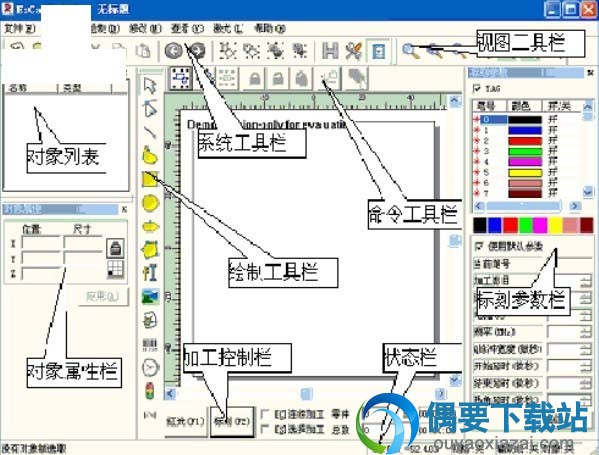
文件菜单说明
文件菜单实现一般的文件操作,如新建、打开、保存文件、从Twain设备输入图像等一系列功能。
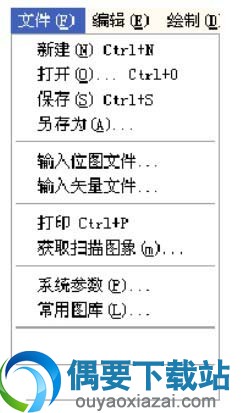
新建(N)
新建子菜单用于新建一个空白工作空间以供作图,其快捷键为Ctrl+N①。
选择新建子菜单时,软件将会关闭您当前正在编辑的文件,同时建立一个新的文件。如果您当前正在编辑的文件没有保存,则软件会提示您是否保存该文件。
新建子菜单对应的工具栏图标为。点击该图标可以实现同样的操作。
当您将鼠标指针移动到工具栏中新建图标并稍微停顿后,系统将会出现一条提示信息,简单说明该图标的功能,同时在主界面窗口下方状态栏上将会显示该功能稍仔细的解释。如果您将鼠标指针移动到菜单栏中的新建子菜单上,则只会在状态栏出现仔细解释,提示信息不能出现。
提示:EzCad2软件中所有的工具栏图标都具有提示信息和状态栏显示仔细信息的功能。同时,每一个工具栏图标都会对应于某一项菜单项,两者实现同样的功能。本手册在之后的章节内容中将不再说明。
打开
打开子菜单用于打开一个保存在硬盘上的.ezd文件,其快捷键为Ctrl+O。当选择打开子菜单时,系统将会出现一个打开文件的对话框(图2-2),要求您选择需要打开的文件。当您选择了一个有效的.ezd文件后,该对话框下方将显示该文件的预览图形(本功能需要您在保存该文件时同时保存了预览图形)。
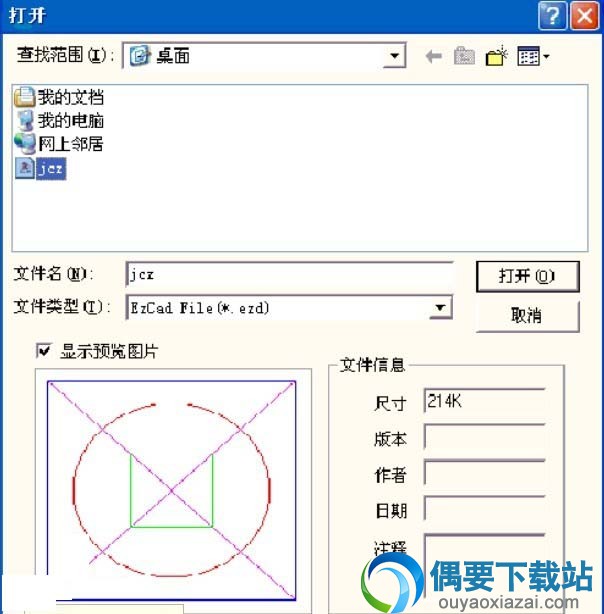
打开子菜单对应的工具栏图标为

您不能使用打开子菜单来打开不符合.ezd文件格式的文件。
使用说明:
使用说明ezcad需配合ezcad加密狗使用
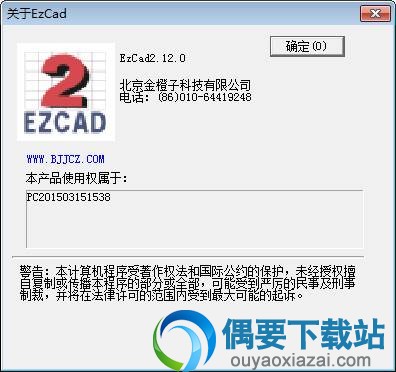
ezcad2.7.6金橙子打标软件功能完善,易于操作,支持多种语言于字体,有需要的小伙伴们快来拿走吧。